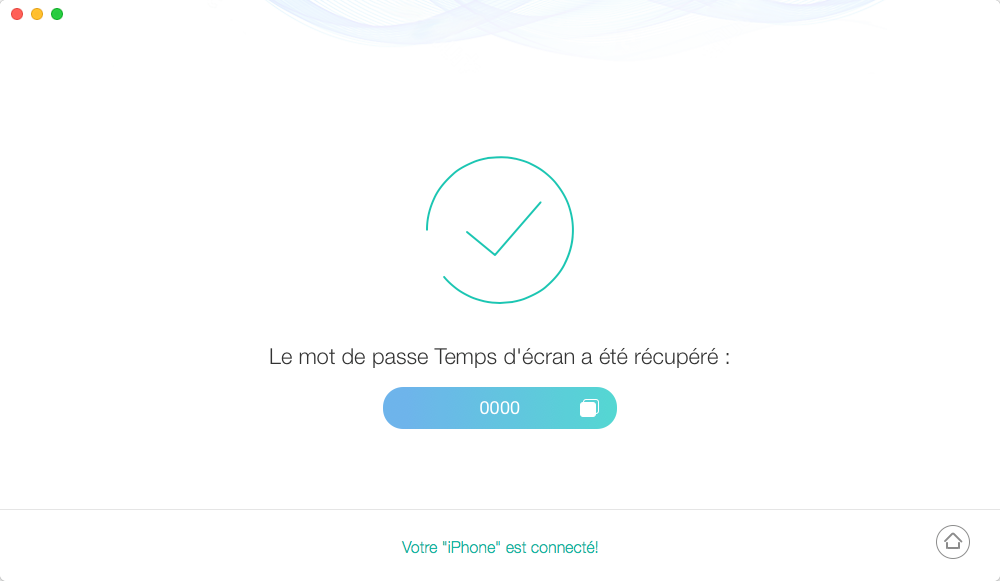Télécharger PhoneRescue pour récupérer les données importantes !
Comment utiliser PhoneRescue (utilisateurs iOS)
Bienvenue à la page d’aide en ligne de PhoneRescue. Veuillez suivre les tutoriel détaillé ci-dessous afin de trouver les solutions pour récupérer directement les données perdues depuis l’appareil iOS (iPhone, iPad, iPod touch), la sauvegarde iTunes et iCloud ainsi que réparer iOS à l’état normal. Si vous avez encore les questions après avoir vu ce guide, n’hésitez pas de nous contacter contactez-nous, et vous serez garantie par le support à la clientèle tous les jours.
Télécharger100% propre et sécuritaire
Acheter Pour Win et Mac
Récupérer Le Code Temps d’écran
Temps d’écran vous permet de savoir combien de temps que vous dépensez sur diverses applications, telles que Facebook, WhatsApp, Instagram, etc. Et vous pouvez également définir le code Temps d’écran pour limiter l'utilisation des applications. Toutefois, si vous oubliez le code, vous ne pouvez pas accéder à certaines applications. PhoneRescue peut vous aider à récupérer le code Temps d’écran en quelques clics. Veuillez vous référer au guide suivant pour bien utiliser PhoneRescue.
Étape 1: Préparations.
- Lancez PhoneRescue sur votre ordinateur
- Connectez l’appareil iOS à l'ordinateur avec un câble USB
- Choisissez Réparation de l’appareil - Récupérer Le Code Temps d’écran
Une fois que vous avez connecté votre appareil iOS à votre ordinateur, PhoneRescue détectera celui-là automatiquement. Si vous ne connectez pas votre appareil iOS à un ordinateur ou si votre appareil iOS n'est pas reconnu, le bouton est grisé et « Veuillez connecter votre appareil » s'affiche sur l'interface.
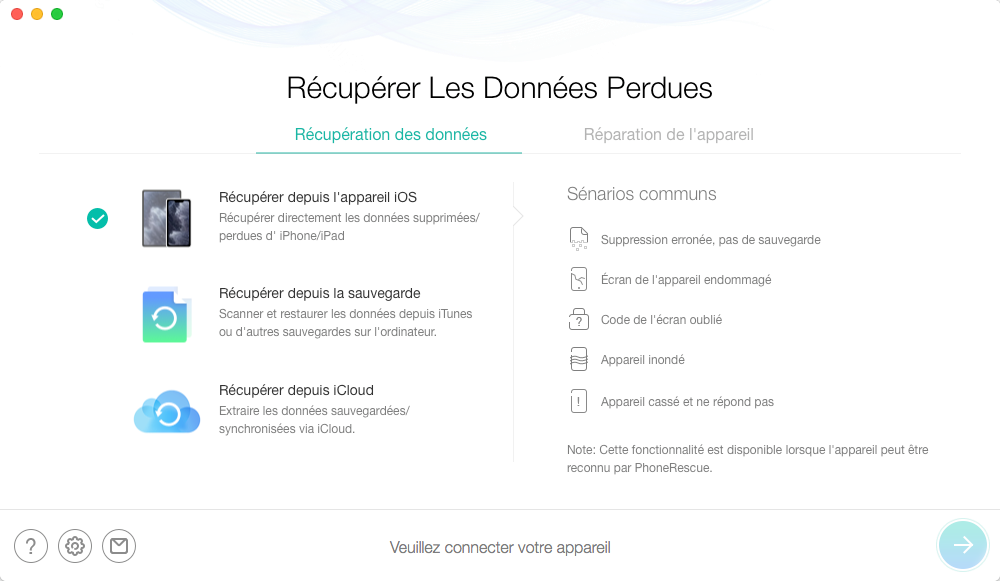
Une fois votre appareil iOS détecté, l'interface ci-dessous s'affiche.
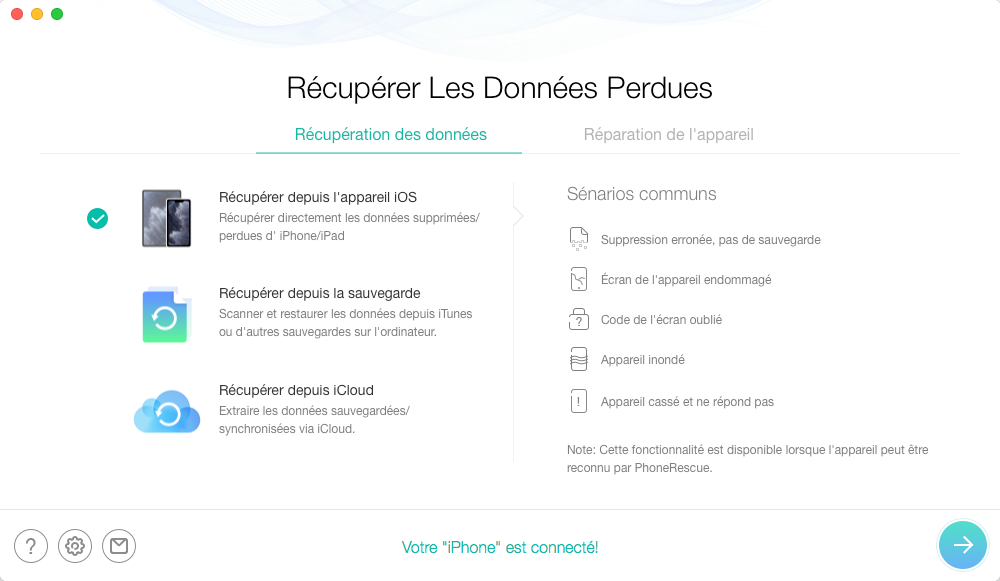
Si PhoneRescue ne parvient pas à détecter votre appareil iOS, vous pouvez suivre ces étapes de dépannage pour résoudre ce problème.
Une fois que votre appareil est détecté, cliquez sur Réparation de l’appareil, et choisissez Récupérer Le Code Temps d’écran.
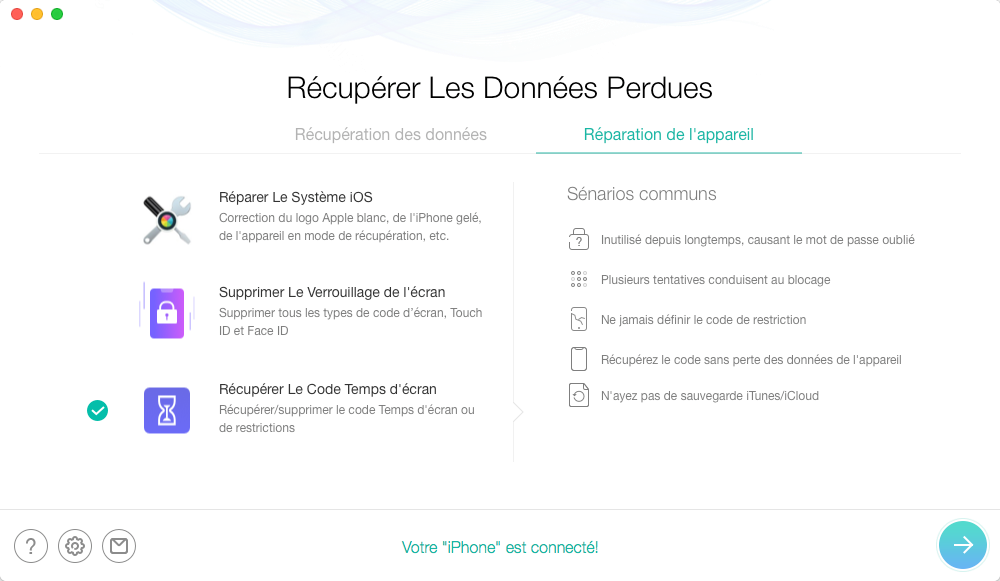
Étape 2 : Analyse
- Cliquez le bouton

- Saisissez le mot de passe de la sauvegarde cryptée
- Attendez le processus de l’analyse
Après avoir cliqué sur le bouton ![]() , vous entrez directement dans la fonction de Récupération du code Temps d’écran.
, vous entrez directement dans la fonction de Récupération du code Temps d’écran.
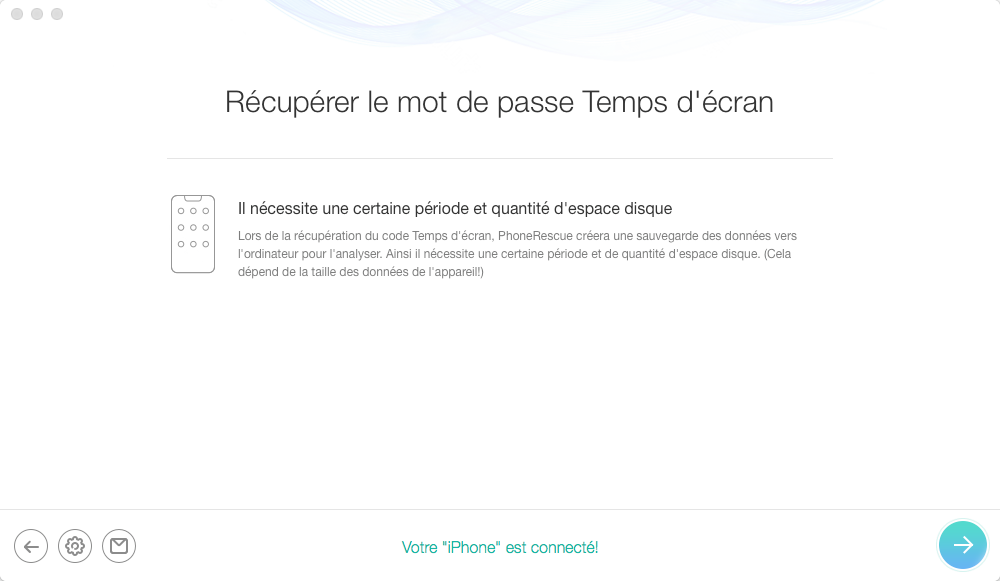
Ensuite, veuillez cliquez sur le bouton ![]() et saisissez le mot de passe pour décrypter la sauvegarde.
et saisissez le mot de passe pour décrypter la sauvegarde.
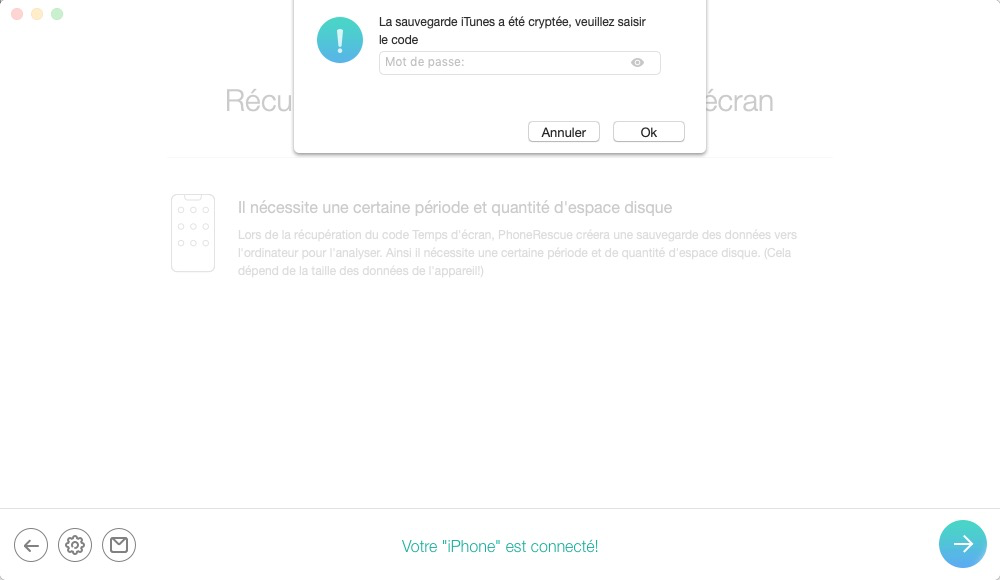
Si vous n'avez pas encore créé de sauvegarde cryptée, PhoneRescue sera d'abord sauvegardée et le mot de passe par défaut: 0000. Une fois le processus de récupération du code Temps d’écran terminé, PhoneRescue désélectionnera automatiquement la sauvegarde cryptée.
Après avoir décrypté la sauvegarde avec succès, PhoneRescue analysera les données sur votre appareil par défaut. En même temps, le temps d'analyse en fonction de la taille des fichiers sur votre appareil et de la complexité du mot de passe. Veuillez patient.
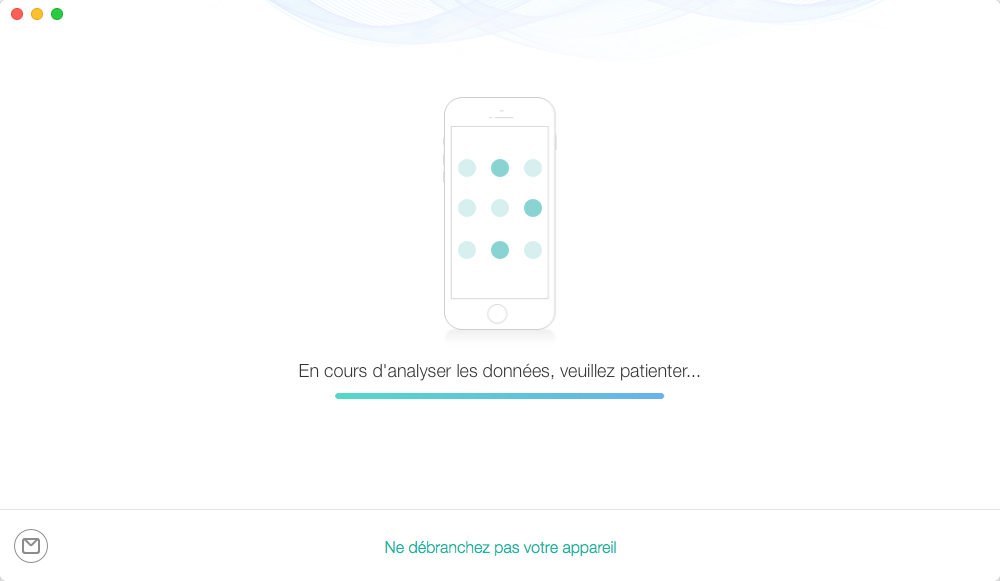
Étape 3 :Récupération
- Voir le code Temps d’écran
Unefois le processus de l’analyse terminé, PhoneRescue affichera le code Temps d’écran. Si vous souhaitez revenir à la page d'accueil, cliquez sur le bouton ![]() .
.